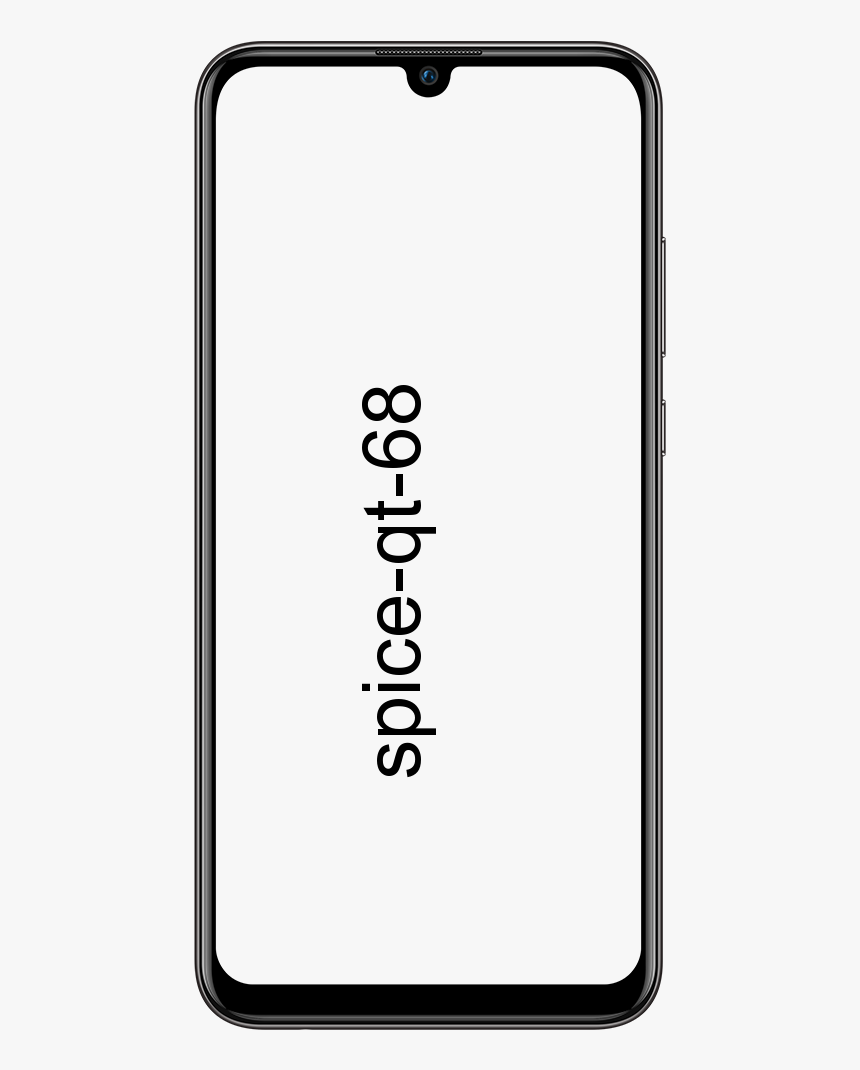Så här ändrar du säkerhetskod på iPhone eller iPad
Säkerhetskoden är som ett hänglås eller lås som skyddar våra filer, data och dokument på iOS-enheter. Så att välja en bra säkerhetskod motsvarar kvaliteten på hänglåset som skyddar dig .
galax not 4 rom
Säkerhetskoden för att låsa upp en iOS-enhet kan ändras när du bestämmer dig . Det är tillrådligt att uppdatera lösenordet så ofta.
Biometriska autentiseringsmetoder som FaceID och TouchID är ytterligare om din enhet stöder dem. Enheten kommer dock att begära koden när du gör följande:
- När du slår på eller startar om enheten
- Tryck på startknappen eller skjut fingret uppåt för att låsa upp (kan ändras)
- Uppdatera programvaran
- Ta bort enheten
- Se eller ändra kodkonfigurationen
- Installera iOS-konfigurationsprofiler
Så här aktiverar du säkerhetskoden på iPhone eller iPad.
Om du inte har aktiverat det ännu, låt oss göra det Aktivera koden
- På iPhone X och senare stiga på Inställningar / FaceID och kod.
(För föregåendemodeller av ett TouchID och kod.)
(För enheter som inte har ett Touch ID , gå till Inställningar / kod.) - Välj Aktivera kod
- Ange en sexsiffrig kod .
- Du kan också välja en fyrsiffrig numerisk kod eller en anpassad alfanumerisk kod.
- Ju fler siffror din kod har, desto säkrare blir den.
- Men kom ihåg att ha en lång kod kan göra det svårt att skriva den när du gör en annan aktivitet samtidigt. Till exempel vid körning.
- Ange koden igen för att bekräfta den.
Se även : Apple ID: Så här ändrar du födelsedatum
hur man tittar på nfl-nätverk på kodi